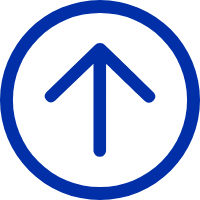Cum se instalează imprimanta de etichete iDPRT în Esty.com
Pentru a imprima eticheta de transport de pe Esty.com, trebuie să o descărcați și să o imprimați. Puteți descărca și să imprimați eticheta de transport de câte ori este necesar, până la data expedierii pentru comandă.
● Cum să descărcați o etichetă de transport
Pentru a descărca o etichetă de expediere:
1.Conectați-vă la Etsy.com.
2.Faceți clic pe pictograma Contul dvs., apoi faceți clic pe Manager magazin.
3. Click Comenzi și expediere.
4.Faceți clic pe comanda pentru eticheta de expediere pe care doriți să o reprimați.
5.Faceți clic pe Descărcați eticheta de transport.
● Cum să imprimați o etichetă de expediere
După ce descărcați etichetele de expediere, trebuie să le imprimați.
Pentru a imprima etichetele de expediere:
1.Deschideți PDF-urile descărcate.
2.Selectați pentru a imprima PDF-ul. Acest lucru este de obicei în meniul vertical Fișier.
3.Selectați dimensiunea hârtiei pe care doriți să o utilizați. Dacă imprimaţi pe hârtie de etichetă, asiguraţi-vă că selectaţi "4 inch. x 6 inch." ca dimensiune a hârtiei în setările imprimantei.
4.Verificați previzualizarea pentru a vă asigura că eticheta este formatată corect. Dacă eticheta nu se imprimă cu raportul corect de aspect, este posibil ca scanerele de ambalaje să nu poată citi eticheta, iar pachetul să nu fie livrat la timp.
5.Faceți clic pe Imprimare.
Pentru a formata etichetele de expediere pentru imprimanta de etichete termice iDPRT SP410 sau SP420 utilizată în Esty.com, urmați pașii de mai jos:
1.Conectați-vă la Etsy.com.
2.Faceți clic pe pictograma Contul dvs., apoi faceți clic pe Manager magazin.
3. Faceţi clic pe Setări.
4.Faceţi clic pe Setări de expediere.
5.Faceţi clic pe Opţiuni etichete de expediere.
6.Selectați Formatați etichetele mele pentru imprimantele de etichete 4x6.
Ce se întâmplă dacă eticheta mea nu se imprimă corect?
Asigurați-vă că aveți un cititor PDF actualizat
Deoarece PDF-urile necesită, de obicei, software de la terțe părți, asigurați-vă că aveți instalat un cititor PDF și că este actualizat. Există câteva cititoare PDF care pot fi descărcate gratuit, cum ar fi Adobe Reader. Dacă utilizați un Mac, puteți deschide PDF-uri cu aplicația Previzualizare.
Notă: Dacă utilizați Adobe, asigurați-vă că rulați cea mai actualizată versiune atât a browserului dvs., cât și a Adobe Reader.
Verificați extensiile / suplimentele browserului sau setările
Unele programe de completare pentru browser pot cauza ca PDF-ul să nu se încarce sau să apară corupt. Verificați pentru a vă asigura că programele de completare precum Blocarea anunțurilor sunt actualizate și funcționează corespunzător.
De asemenea, puteți încerca să dezactivați temporar orice supliment pentru a vedea dacă acest lucru corectează problema. Pentru instrucțiuni, consultați pagina de asistență a browserului dvs.:
● Chrome
● Firefox
● Internet Explorer
● Safari
Încercați să descărcați din nou eticheta
Unele programe de citire PDF pot interfera cu comportamentul normal al browserului. În acest caz, încercați să descărcați eticheta de transport pe computer, făcând clic dreapta pe butonul Descărcați eticheta de transport și selectând Salvați țintă ca sau Salvați link ca.
După ce este descărcat pe computer, deschideți documentul în cititorul PDF ales.
Încercați un browser diferit
Unele browsere pot deschide PDF-uri în linie folosind propriul lor software (cum ar fi Google Chrome). Dacă aveți probleme cu deschiderea unui PDF în browser, încercați un browser diferit și vedeți dacă aveți vreun succes.
Asigurați-vă că utilizați cea mai actualizată versiune a browserului dvs.
Sursa conținutului articolului:https://help.etsy.com/hc/en-us/articles/360001968348?segment=selling